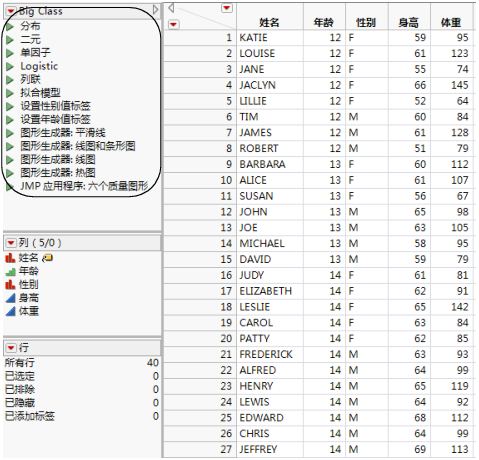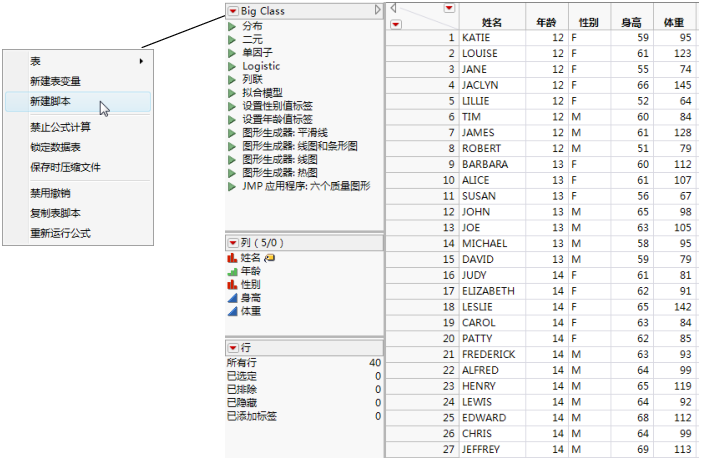创建和保存脚本
要自动完成各种分析和任务,您可以创建 JSL 脚本并将其保存至数据表(Figure 4.60)。有关编写数据表脚本的详细信息,请参见《Scripting Guide》中的Table Scripts。
图 4.60 随数据表保存的脚本
将报表脚本保存至数据表
运行某个分析后,在报表窗口中,您可以向数据表添加脚本。该脚本可生成能够重现分析的 JSL。
将脚本保存至数据表
从报表窗口中,点击平台对应的红色小三角,然后选择保存脚本 > 至数据表。
将报表脚本保存至数据表的示例
首先,需要创建分析,然后保存该脚本。
1. 选择帮助 > 样本数据库,然后打开 Big Class.jmp。
2. 选择分析 > 以 X 拟合 Y。
3. 选择体重,然后点击 Y,响应。
4. 选择身高,然后点击 X,因子。
5. 点击确定。
6. 点击“二元拟合,以‘身高’拟合‘体重’”旁边的红色小三角,然后选择拟合线。
7. 点击“二元拟合,以‘身高’拟合‘体重’”旁边的红色小三角,然后选择保存脚本 > 至数据表。
8. 在“脚本另存为”窗口中,输入脚本的名称。
9. 要替换同名的现有脚本,请从“名称”列表中选择它,然后选择替换现有脚本。
10. 要保存与现有脚本同名的脚本并使用相同名称,请选择附加唯一后缀。
将向脚本名称末尾添加一个编号。
11. 点击确定。
该脚本添加至表面板的底部。
提示:若要在每次打开数据表时都自动运行特定的脚本,请将该脚本命名为 OnOpen。只能将数据表中保存的一个脚本设置为自动运行。若在“拟合模型”脚本中将脚本命名为 Model(或 model),当您选择分析 > 拟合模型时将根据脚本自动填充启动窗口。
为数据表编写 JSL 脚本
使用 JSL 向数据表添加脚本
1. 点击表面板中数据表名称左侧的红色小三角。
图 4.61 创建脚本
2. 选择新建脚本。
3. 通过在名称旁边的框中键入名称来命名脚本。
4. 通过在脚本旁边的框中输入 JSL 代码来添加脚本。
5. 执行以下操作之一:
‒ 若要对脚本运行 JSL 调试程序以便检查错误,请点击调试脚本。
‒ 若完成对脚本的编辑,请点击确定。脚本将出现在表面板中,窗口随即关闭。
‒ 若未完成对脚本的编辑,但您想要保存该脚本,请点击保存。脚本将显示在表面板中,且窗口保持打开,以供进一步编辑。
‒ 若要运行脚本,请点击运行。
运行、编辑、删除或复制脚本
要运行、编辑、删除或复制一个保存到数据表中的脚本,请执行下列操作步骤:
1. 在表面板中,右击脚本名称旁边的绿色小三角,或右击脚本名称。
2. 选择以下命令之一:
‒ 运行脚本
‒ 编辑
‒ 删除
‒ 复制
一旦复制脚本,随后便可将其粘贴至脚本窗口或粘贴至另一数据表的表面板。